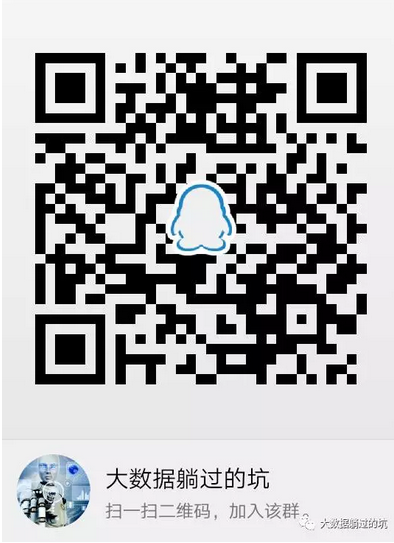不多说,直接上干货!
Installing TensorFlow on Windows的官网
https://www.tensorflow.org/install/install_windows

首先,要说明的是,在tensorflow 0.12.0开始支持Windows下安装了。tensorflow 0.12.0之前是只支持Mac和Linux系统。
我的电脑配置:
系统 :Windows7 64位 CPU :Intel(R) Core(TM)i5-3470 @3.2GHz 安装内存:8G 显卡 :AMD Radeon HD 7470
安装环境要求:
- Windows 64位
- python 3.5
- pip 9.0.1
- tensorflow 0.12.0
安装过程:
下载python3.5
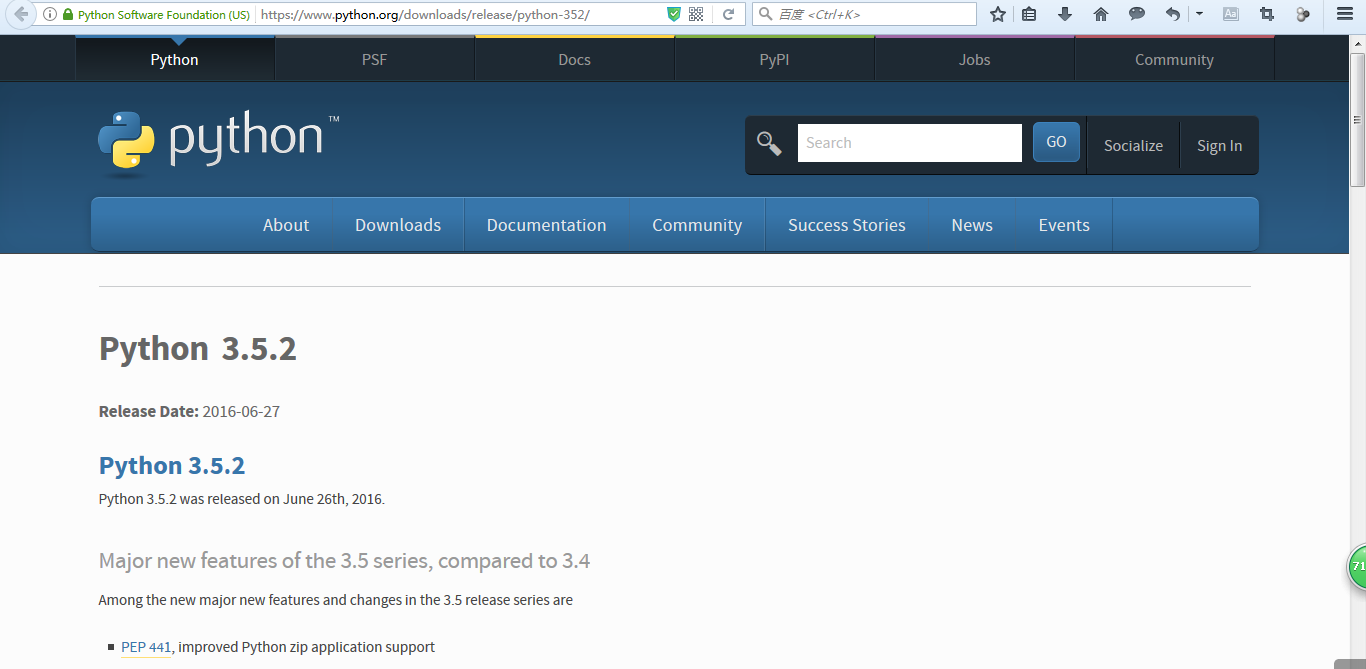
安装python3.5
这个很简单,不多说。
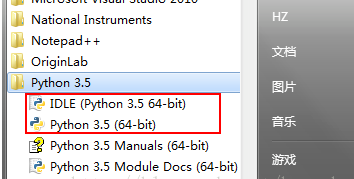
上面两个一个是IDLE集成开发环境,一个是普通编译器,和CMD在看着一样。
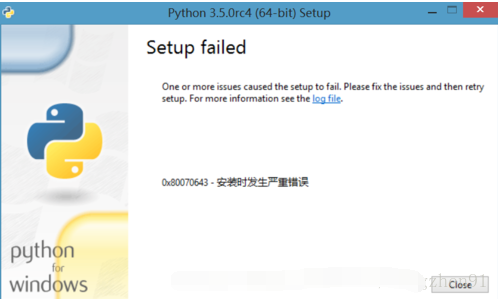
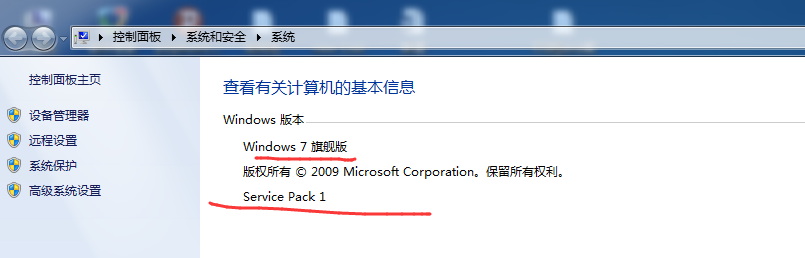
升级自带的pip版本pip3
考虑到自带的Python3.x自带的pip版本pip3.3较低,所以升级pip。
对此,需要修改Pip国内源。安装完Python之后,Python3.x以上版本里面自带有pip,Python3.x以上是pip3,pip下载速度很慢,看着网上各种资料,修改了下pip源。
WIndows 7 在“C:Users用户名AppDataLocalpip”文件夹下,命名为“pip.ini“,添加内容:
[global]
index-url = https://pypi.tuna.tsinghua.edu.cn/simple
[install]
trusted-host=mirrors.aliyun.com
但是Python3.x自带的pip版本较低,需要更新,在cmd中输入指令:
python -m pip install --upgrade pip
或者
python.exe -m pip install --upgrade pip
或者
pip3 install --upgrade pip
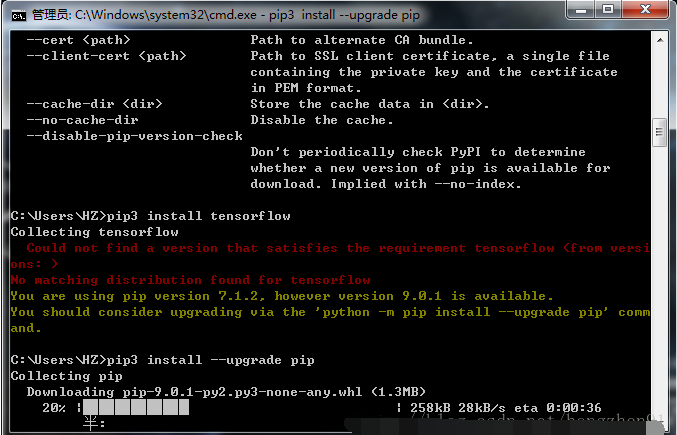
安装numpy
打开cmd使用pip进行安装,输入以下指令:
pip3 install numpy
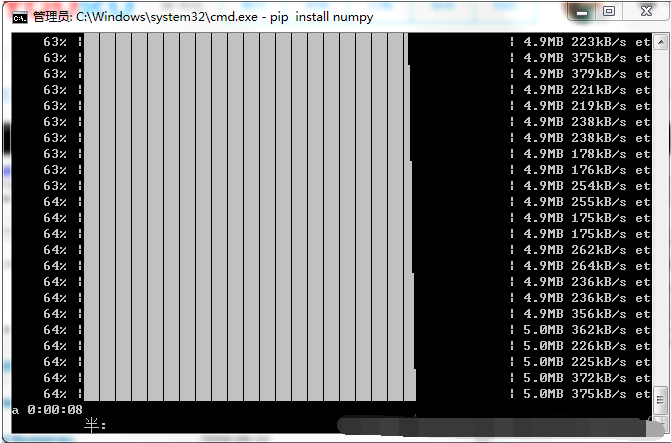
安装TensorFlow
TensorFlow的安装有GPU和CPU两个不同版本,我的GPU不行,所以我安装的是CPU的版本。采用的输入Shell指令进行安装。
CPU版:
pip3 install --upgrade https://storage.googleapis.com/tensorflow/windows/cpu/tensorflow-0.12.0-cp35-cp35m-win_amd64.whl
这样很快就可以安装成功:
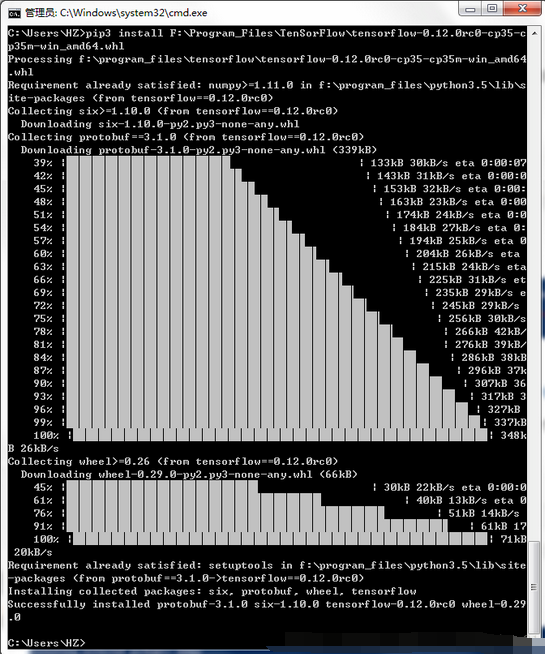
pip3 install tensorflow
import tensorflow as tf
Error importing tensorflow. Unless you are using bazel,
from there.
解决方法:同样,我这里,是下载放在F:Program_FilesTenSorFlow下。
然后,再进行安装
pip3 install F:Program_FilesTenSorFlowvc_redist.x64.exe
测试TensorFlow
>>> import tensorflow as tf >>> hello = tf.constant('Hello, TensorFlow!') >>> sess = tf.Session() >>> print(sess.run(hello)) Hello, TensorFlow! >>> a = tf.constant(10) >>> b = tf.constant(32) >>> print(sess.run(a + b)) 42 >>
运行结果:
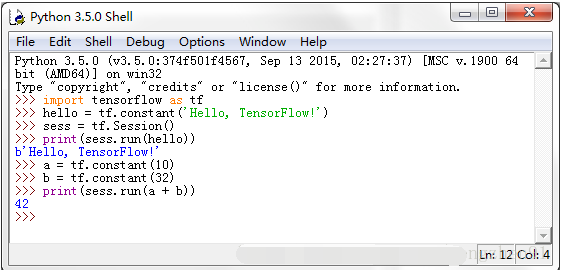
成功!
同时,大家可以关注我的个人博客:
http://www.cnblogs.com/zlslch/ 和 http://www.cnblogs.com/lchzls/
详情请见:http://www.cnblogs.com/zlslch/p/7473861.html
人生苦短,我愿分享。本公众号将秉持活到老学到老学习无休止的交流分享开源精神,汇聚于互联网和个人学习工作的精华干货知识,一切来于互联网,反馈回互联网。
目前研究领域:大数据、机器学习、深度学习、人工智能、数据挖掘、数据分析。 语言涉及:Java、Scala、Python、Shell、Linux等 。同时还涉及平常所使用的手机、电脑和互联网上的使用技巧、问题和实用软件。 只要你一直关注和呆在群里,每天必须有收获
以及对应本平台的QQ群:161156071(大数据躺过的坑)